Tutorial: Como criar um curso para EAD na Plataforma Educar Fácil - EAD.
01. Vá no menu CRIAR CURSO
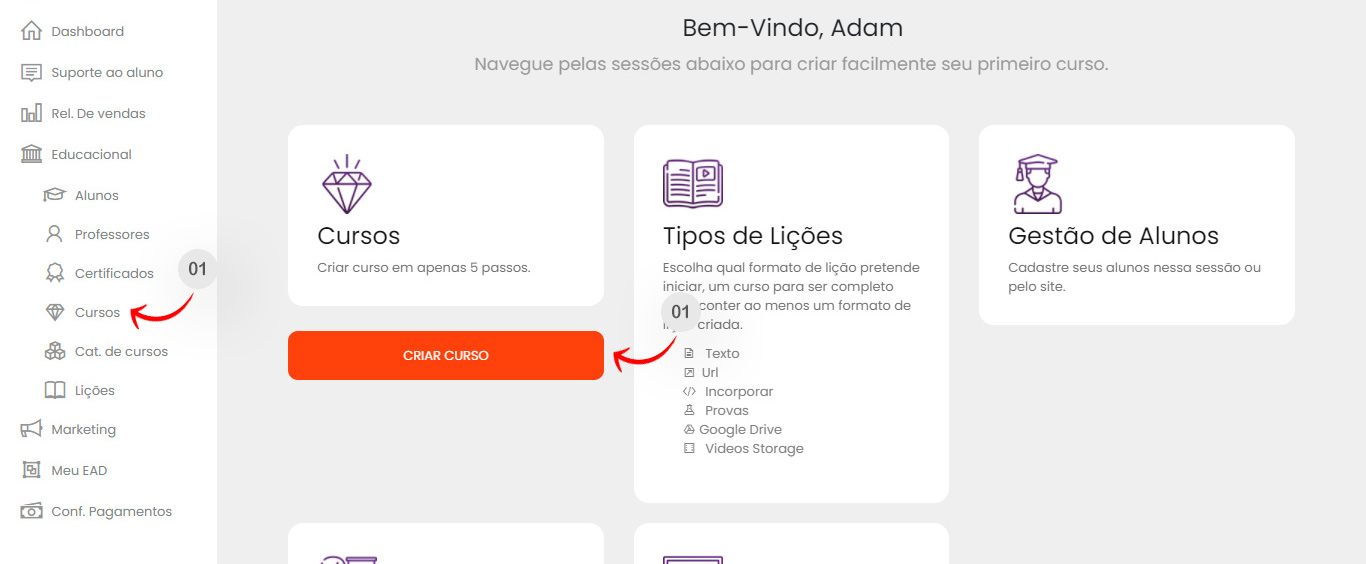
Você deve preencher todos os campos necessários do primeiro passo dos detalhes do curso.
01.1. No campo Valor do curso vamos preencher com o valor da venda do curso.
01.2. No campo Modalidade iremos escolher a forma de pagamento para cobrar o curso, Gratuito para cursos gratuitos, Pago para cobranças via gateway PagSeguro ou Negociado para ter um formulário de captação de dados do comprador e depois negociar os valores.
01.3. No campo Tipo de curso vamos escolher uma das opções.
01.4. No campo Estado do curso iremos deixar como sendo curso Em andamento, lembrando que o curso deve estar no estado como sendo Completo para poder ser finalizado emitir certificados, se assim estiver configurado no quarto passo.
01.5. No campo Nome do curso iremos dar um nome ao nosso curso.
01.6. No campo Categoria do curso iremos selecionar a categoria que deve ir nosso curso.
01.7. No campo Link não precisamos alterar, a não ser que desejemos mudar a url de acesso ao curso.
01.8. No campo Professor vamos selecionar qual professor ou o próprio administrador pode ser responsável por esse curso.
01.9. No campo Quantidade de matrículas vamos pôr 0, isso significa que não terá limites.
01.10. No campo Previsão de lançamento vamos deixar como sendo data atual, caso queira mude para a data que pretende abrir as matrículas do curso.
01.11. No campo Simulação de promoção vamos deixar em branco, fique á vontade para preencher caso precisar.
01.12. No campo Simular parcelamento vamos deixar em branco, fique a vontade para preencher caso precisar.
01.13. No campo Término das matrículas vamos definir uma data final para aceitar novas matrículas via site.
01.14. No campo Tempo de aprendizagem você vai pôr qual tempo que tem o curso de absorção pelo aluno.
01.15. No campo Frequência vamos selecionar qual será o formato do tempo de aprendizagem.
01.16. No campo Dias para acesso vamos inserir quantos dias de acesso o curso poderá ser visualizado pelos alunos ou zero para ser infinito .
01.17. No campo Carga horária (Certificado) vamos expor qual será a carga horária que aparecerá no certificado do aluno.
01.18. No campo Mostrar display de valor vamos selecionar se vamos mostrar o valor do curso no display do site ou não.
01.19. No campo Título do botão display vamos deixar o padrão, fique à vontade para alterar.
01.20. No campo Oferecer suporte ao aluno, vamos selecionar sim se quiser oferecer o módulo de suporte ao aluno para esse curso.
01.21. Preenchendo todos os campos podemos salvar e seguir em frente para o segundo passo.
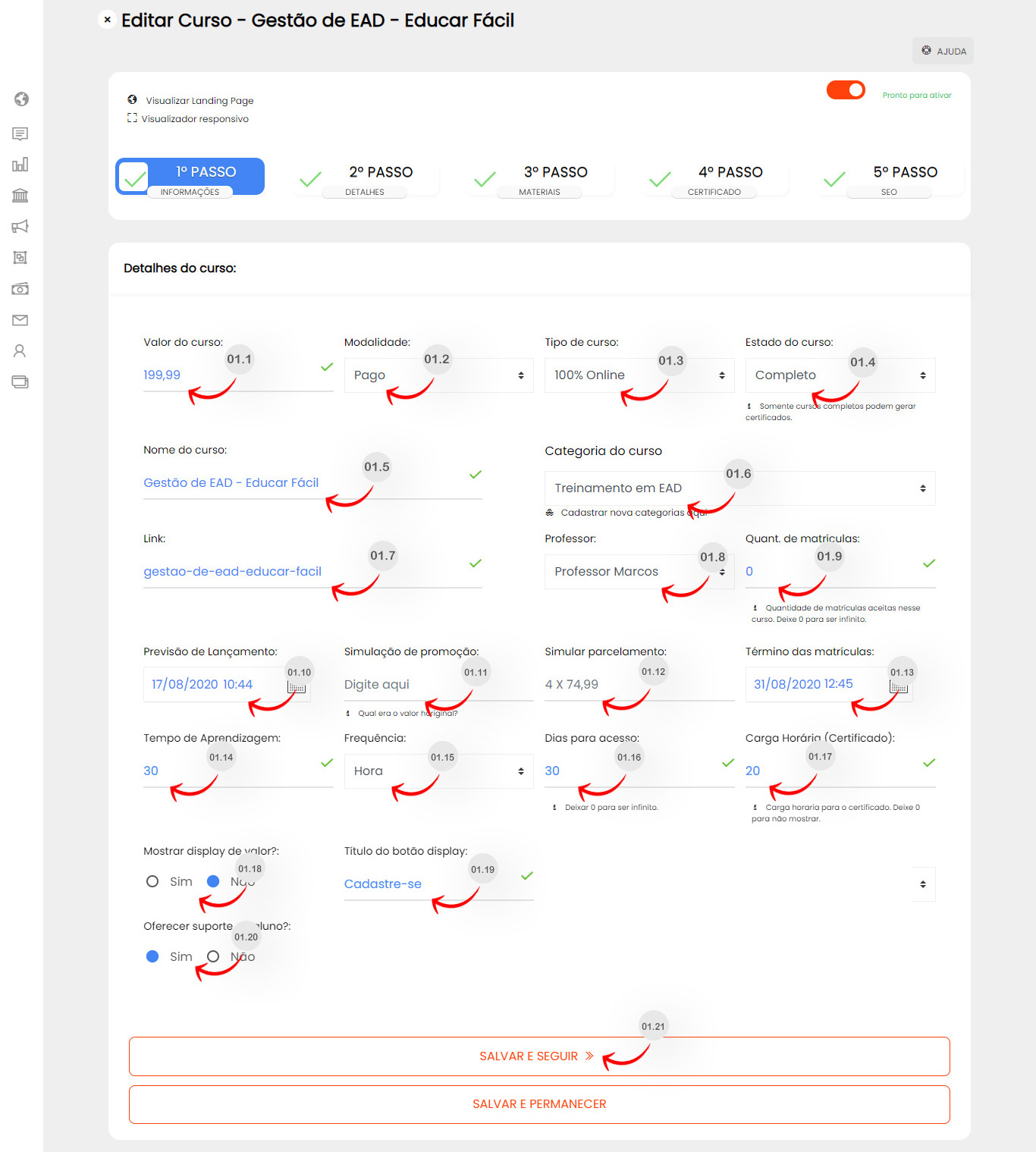
02. Já no segundo passo vamos selecionar uma 02.1. Imagem de capa do curso e uma 02.2. Imagem para o banner.
* Teremos um outro tutorial explicando como criar de maneira fácil as artes para ilustrar sua página.
Agora Vamos preencher as informações para o curso:Começando pelo campo 02.3. Sobre o curso e depois seguindo até o campo 02.4. Público-alvo.
03. Preenchendo esses campos você vai salvar e seguir para o próximo passo.
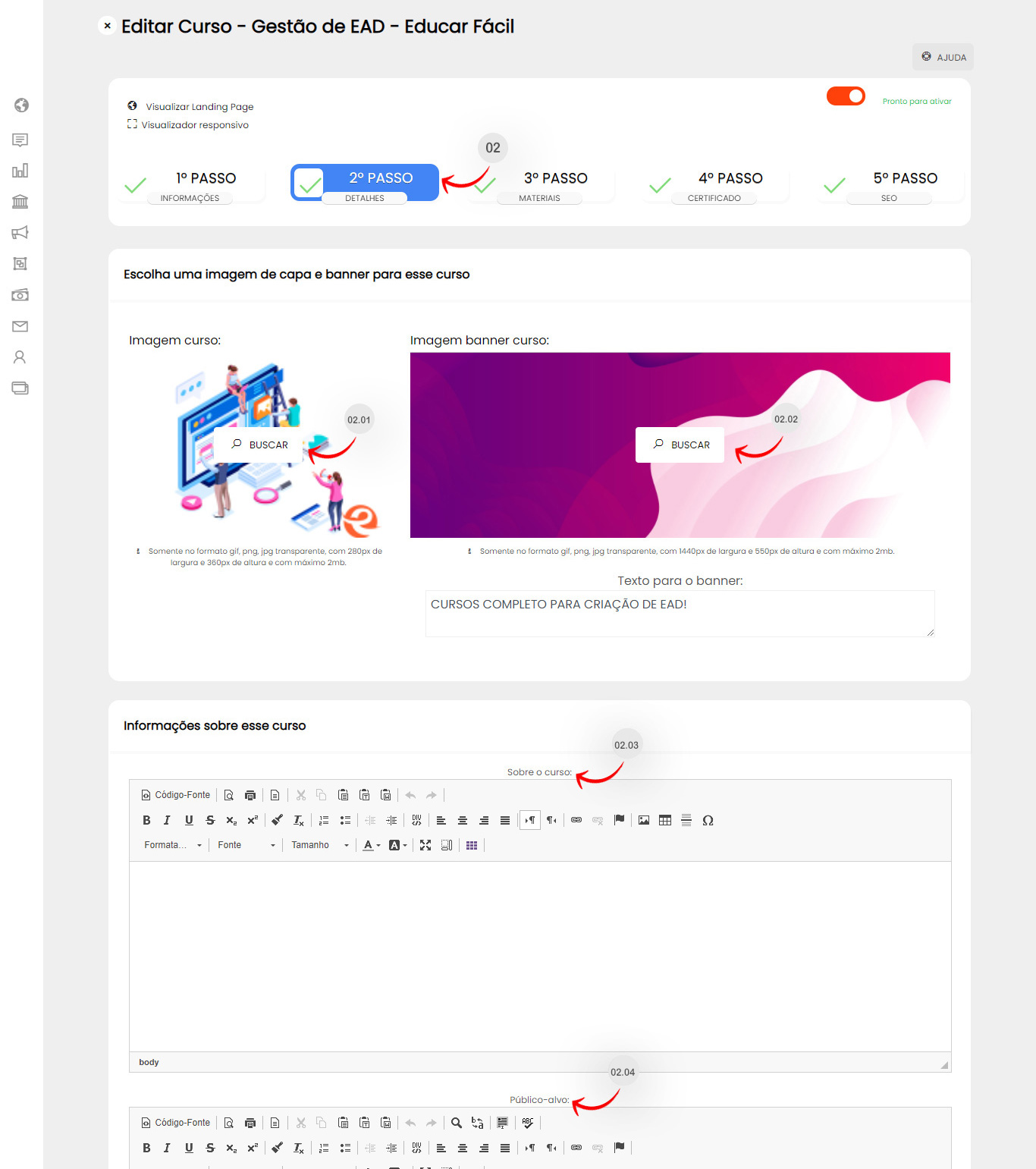
03.01. A qualquer momento podemos acessar o link da página do curso e conferir como estão ficando as informações na página.
03.02. Navegue pelas seções e confira tudo nos mínimos detalhes.03.03. Vamos retornar na aba administrativa e continuar, falta muito pouco para finalizarmos a criação do curso, vamos em frente!
03.04. No terceiro passo vamos então selecionar as Lições para o curso, no nosso caso já temos lições previamente criadas, para 03.05. criar novas você pode seguir pelas opções disponíveis.
03.06. No campo Gestor vamos selecionar uma nova origem de lições, ou mesmo todas. Visto que outros professores cadastrados também podem criar lições.
03.07. Feito isso podemos estar renomeando nosso módulo e ainda arrastando as ordens dos materiais.
03.08. Temos a opção de criar novos módulos.
03.09. Agora basta salvar e seguir em frente.
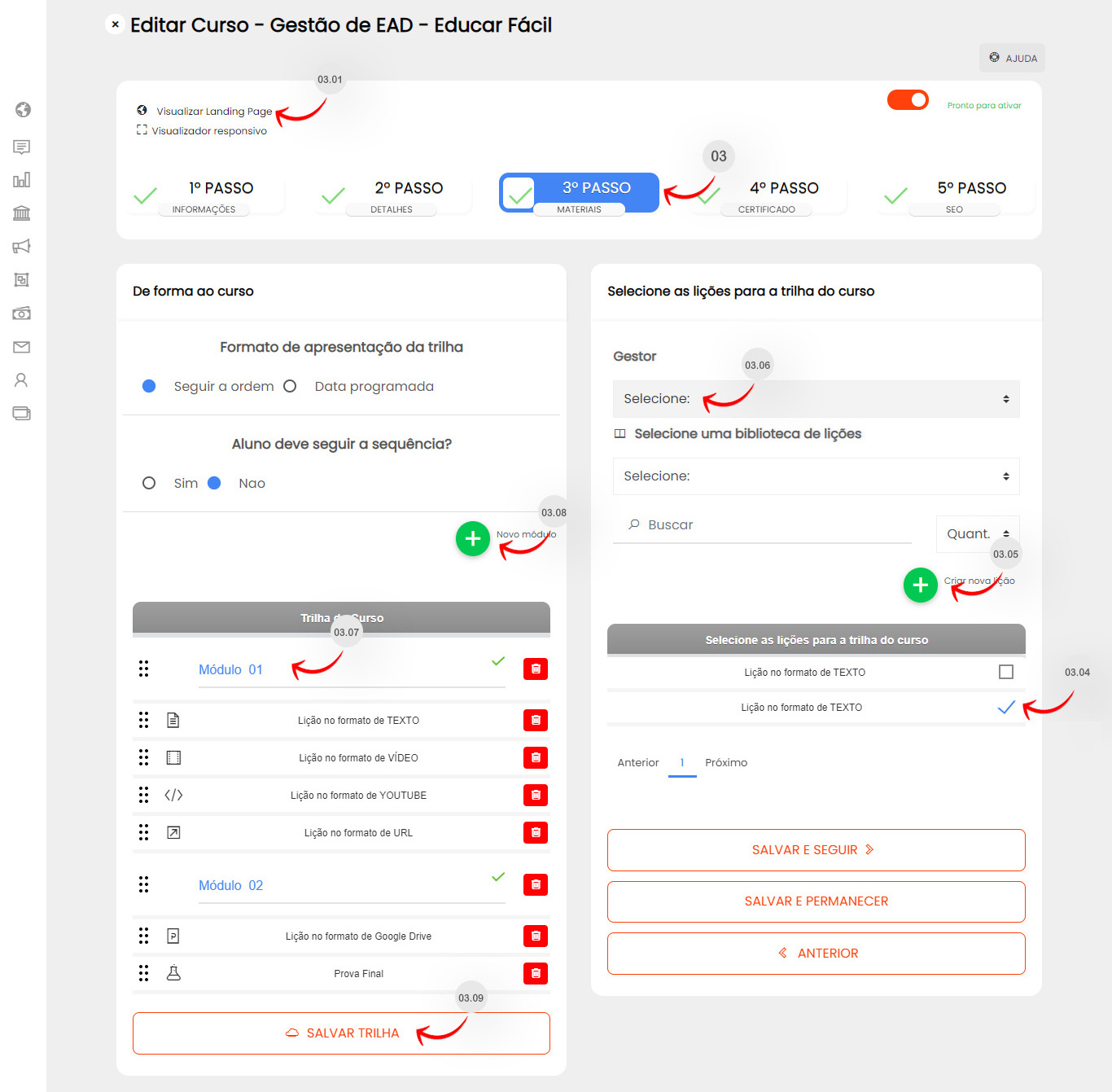
04. Vamos lá! Quarto passo Configuração de certificado.
04.01. Nesse passo vamos definir se vamos emitir certificado sim ou não e qual será a forma que será usada para isso.
04.02.Na opção de Pôr média (quando atingir a média) vamos definir um valor no campo 04.04. Média de 0 a 100 para aprovação do curso, lembrando que você poderá ter mais de uma prova ou teste no curso e a soma deles dará média final.
04.03. Na opção de Pôr participação (todas aulas vistas) assim que o aluno atingir o término de todos materiais o certificado será emitido.
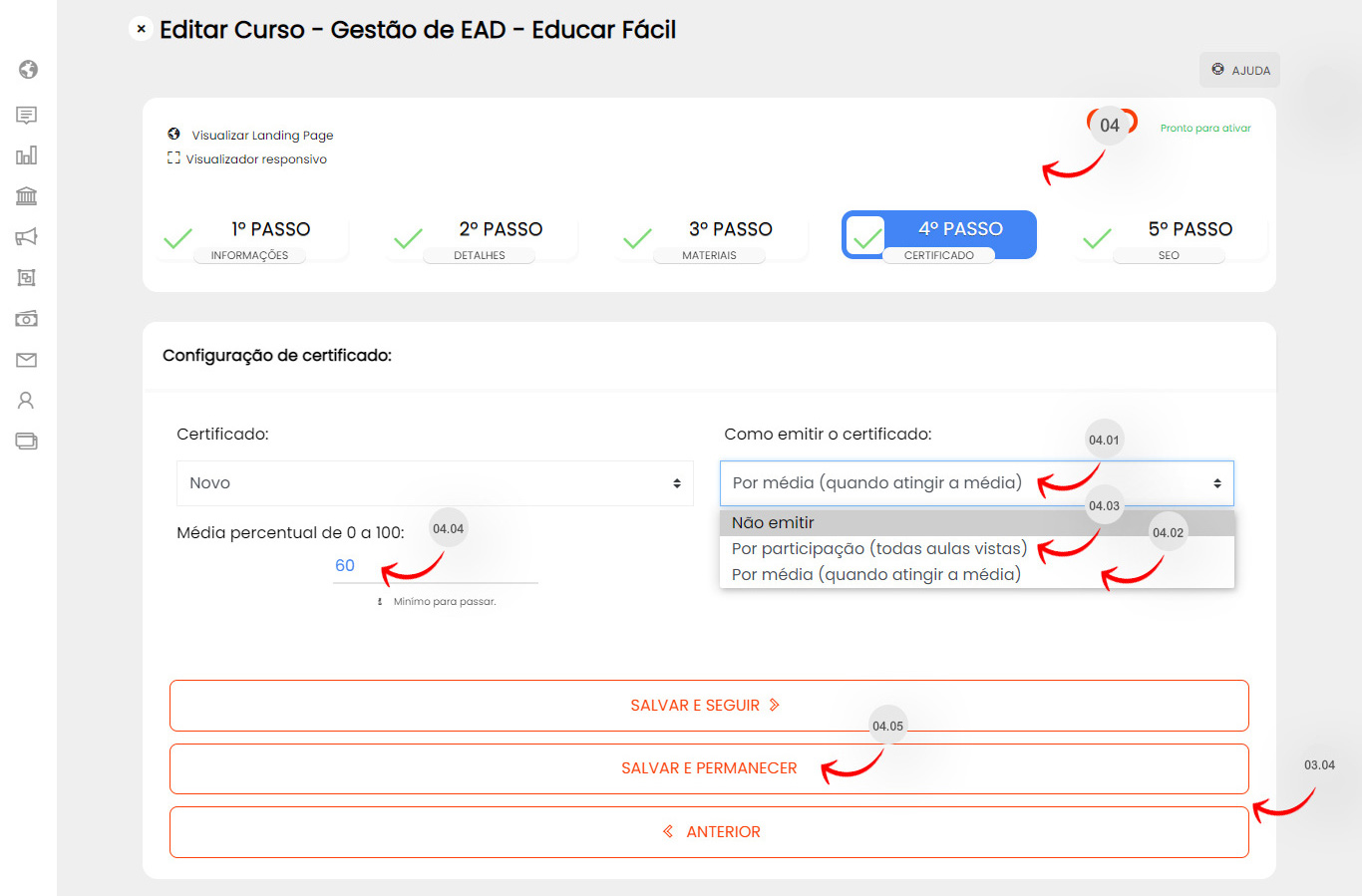
Podemos seguir para o passo final.
05. SEO do curso
05.01. É o pequeno texto que aparece logo abaixo do título e do link de uma página quando se faz uma pesquisa no Google. A descrição é um fragmento do código HTML que tem como objetivo resumir o que a página aborda. A descrição faz o usuário se sentir atraído a clicar no link.
05.02. Concluído todos os passos do curso, podemos ativá-lo ou deixar em espera para ser reeditado antes da ativação, o curso sendo ativado significa que vai aparecer na sua página do EAD, e apto a receber novas matrículas.
05.03. Agora basta ir no botão de fechar a edição.
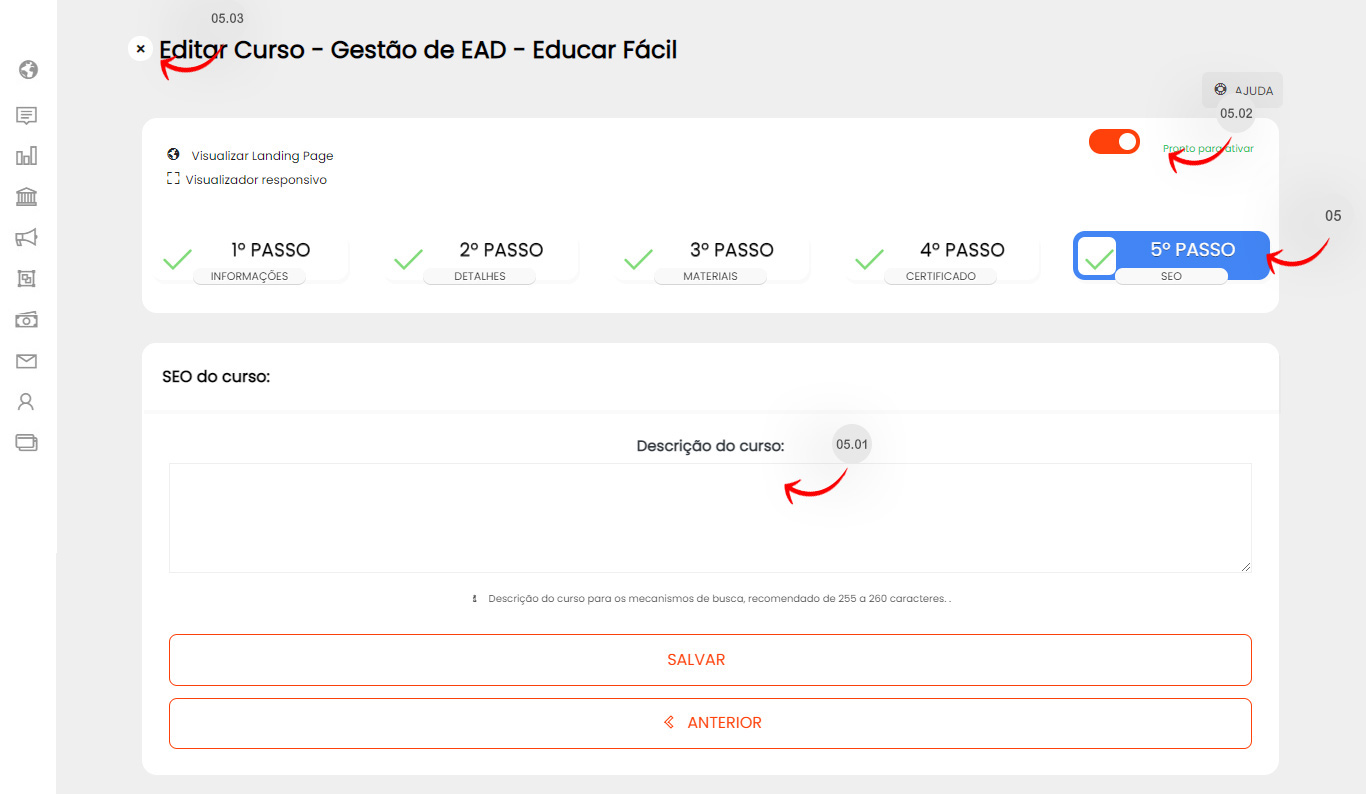
Contato
Questões?
Entrar em contato
Para ter acesso a todos os tutoriais e treinamentos crie uma conta
e teste por 7 dias grátis todas as nossas ferramentas de EAD.